自定义WordPress字符串截取函数
一般情况下,当我们制作WordPress列表页的时候,会需要截取一部分正文内容作为列表的文章摘要,当然,WordPress默认的是有一个字符串截取函数,那就是w…
目录
WordPress 中这个严重的“缺少临时文件夹”错误是一个严重的错误。
我们发现它会阻止您上传图片、更新主题和插件,甚至更新 WordPress 核心,严重阻碍您网站的功能。
在本文中,我们将引导您完成轻松修复 WordPress 中“缺少临时文件夹”错误的步骤,以便您的网站顺利高效地运行。
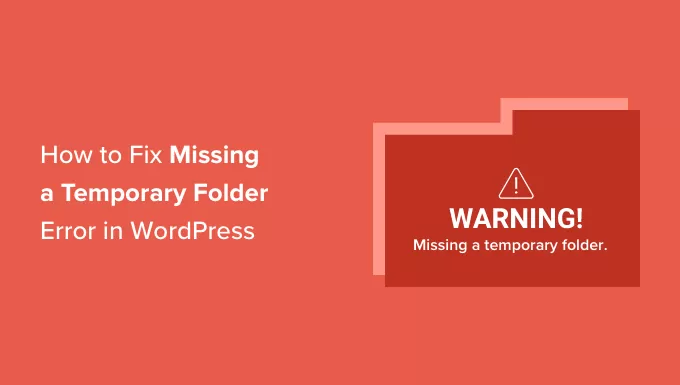
您的 WordPress 网站是否显示“缺少临时文件夹”错误?这个常见的 WordPress 错误是由 WordPress 托管环境中不正确的 PHP 设置引起的。
有一个特定的 PHP 设置,它定义了一个临时文件夹,WordPress 等应用程序可以使用该文件夹来临时存储数据。当您上传图片、安装或更新插件或主题,或者更新 WordPress 核心时,WordPress 需要访问此临时文件夹。
如果此文件夹的位置未在服务器的 PHP 配置中定义,则 WordPress 将无法执行任何这些操作,并将显示“缺少临时文件夹”错误。
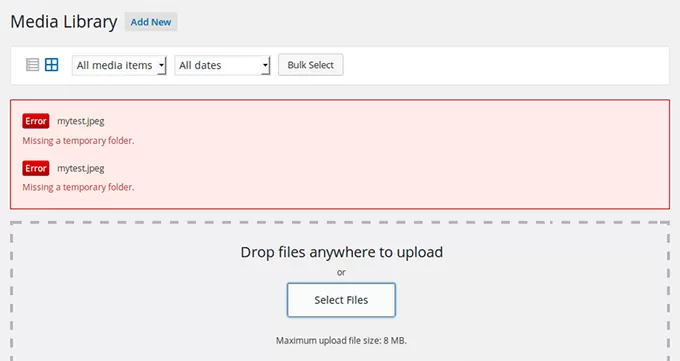
您可能需要联系您的托管服务提供商并要求他们为您解决此问题。如果您对获得的技术支持不满意,请考虑切换到更好的 WordPress 托管公司。
话虽如此,也可以使用解决方法自行修复错误。让我们来看看如何轻松修复 WordPress 中的“缺少临时文件夹”错误。
在本教程中,您需要编辑 wp-config.php WordPress 配置文件。如果您以前没有这样做过,请参阅我们的指南,了解如何在 WordPress 中编辑 wp-config.php 文件。
首先,您需要使用 FTP 客户端或您的网络托管帐户的 cPanel 仪表板中的文件管理器连接到您的网站。
接下来,您需要找到 wp-config.php 文件并对其进行编辑。
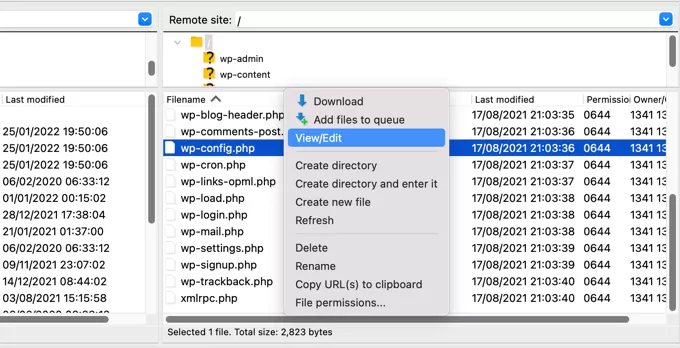
您需要将以下代码片段粘贴到文件中,紧接在“That's all, stop editing!”这一行之前祝您出版愉快。
define('WP_TEMP_DIR', dirname(__FILE__) . '/wp-content/temp/');

保存更改并将 wp-config.php 文件上传回您的网站。
接下来,您需要转到该文件夹并在其中创建一个新文件夹。您应该将此新文件夹命名为 ./wp-content/temp
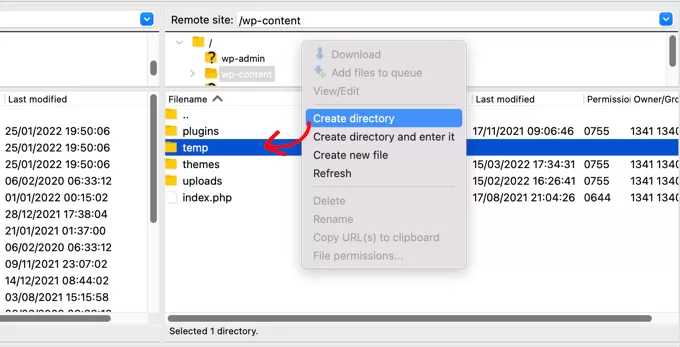
就这样。您现在可以访问您的 WordPress 管理区域并尝试上传图像。
如果您仍然看到“缺少临时文件夹”错误消息,则需要检查 wp-content 文件夹的文件夹权限。
使用 FTP 客户端,转到 WordPress 网站的根文件夹。之后,您应该右键单击 wp-content 文件夹并选择“文件权限...”
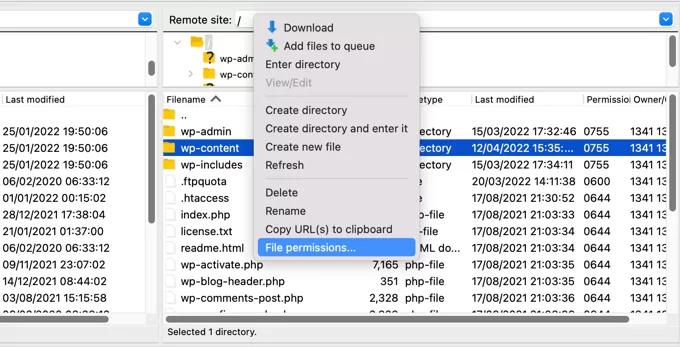
这将打开文件权限对话框。现在,您需要在数值字段中输入 755。
然后您可以单击“确定”按钮继续。
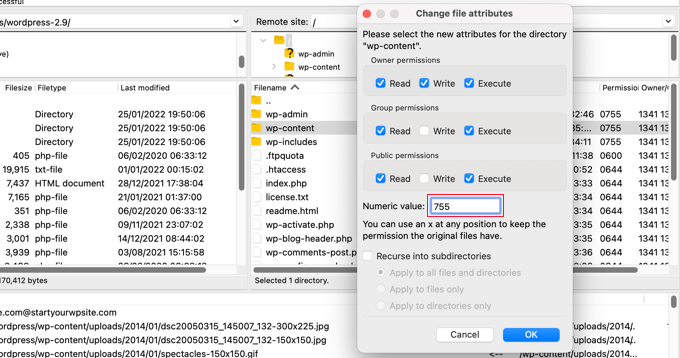
您现在应该能够在您的 WordPress 网站上上传图像和执行更新。
我们希望本教程能帮助您了解如何修复 WordPress 中的“缺少临时文件夹”错误。

WordPress日记主要承接WordPress主题定制开发、PSD转WordPress、WordPress仿站以及以WordPress为管理后端的小程序、APP,我们一直秉持“做一个项目,交一个朋友”的理念,希望您是我们下一个朋友。如果您有WordPress主题开发需求,可随时联系QQ:919985494 微信:18539976310